[10] Selezione e Backup, testo e foto by
Juza. Pubblicato il 31 Ottobre 2022; 31 risposte, 109889 visite.
Se siete seriamente interessati alla fotografia, vi ritroverete presto con centinaia o migliaia di immagini e ordinarle e catalogarle diventa una necessità. In questo articolo vi spiegherò il mio sistema di catalogazione, selezione e backup.
Selezionare e rinominare le foto Ci sono tanti sistemi per organizzare le vostre immagini e bisogna scegliere quello che si adatta meglio al vostro modo di lavorare. Una strategia di catalogazione semplice e razionale può veramente migliorare il vostro lavoro, evitando perdite di tempo ed energia; per quanto mi riguarda, preferisco evitare programmi di catalogazione, e invece utilizzo un semplice sistema di etichettatura e cartelle.
Il primo passo è fare una selezione delle foto che avete scattato durante la giornata o durante il viaggio. Spesso torno a casa con centinaia di foto: dopo averle scaricate, le esamino con Adobe Bridge. Bridge è un'ottimo file browser fornito con Photoshop; l'interfaccia può essere ampiamente personalizzata, io sono partito dalla "Filmstrip" e l'ho personalizzata con una grande anteprima dell'immagine al centro, le miniature di tutte le foto sotto e le finestre con cartelle e dati tecnici di lato.
Adobe Bridge è il mio file browser preferito. Lo utilizzo per selezionare, rinominare e ordinare le foto. Cancello immediatamente le foto che sono chiaramente inutilizzabili (soggetto sfocato, foto mosse, e altre foto che non possono essere recuperate), e faccio una selezione tra le foto simili: spesso faccio molti scatti dello stesso soggetto, per poi selezionare il migliore quando esamino le foto al computer. Con questa prima scrematura vado già ad eliminare un 70-80% delle foto.
A questo punto, è essenziale rinominare le foto che abbiamo deciso di tenere. Io utilizzo un codice a sei cifre molto semplice (es. "012685") e una volta che ho finito di rinominare le foto, annoto il numero dell'ultima immagine su un file di testo "promemoria" per evitare di duplicare i nomi la prossima volta che avrò nuove foto (in teoria Bridge dovrebbe memorizzare il numero, ma ogni tanto sbaglia). Con Adobe Bridge, è facile rinominare grandi quantità di file: selezionate tutti i file che volete rinominare, quindi cliccate sul menu Tools>Batch Rename.
E' importante rinominare le foto col vostro personale sistema di etichettatura, invece di affidarsi alla numerazione della fotocamera: con quest'ultima, prima o poi avreste nomi file duplicati, oppure cambiando fotocamera vi trovereste con un caos di nomenclature diverse.
Dopo aver rinominato le foto selezionate (come dicevamo, circa un 20% delle foto iniziali), procedo a una seconda selezione per eliminare le foto che non mi convincono del tutto o quelle troppo simili a immagini che ho già: questa volta, tuttavia, non cancello le foto, ma le sposto in una cartella "RAW Archiviati", dove archivio i RAW delle foto che non mi convincono molto, ma che non voglio buttare. E' probabile che non riguarderò più le foto archiviate in questa cartella, ma sapere che non vengono cancellate per sempre aiuta molto a fare una selezione più "decisa", senza essere troppo indulgente o legato emotivamente alle mie foto. Inoltre, ogni tanto mi è capitato di elaborare e recuperare foto scartate grazie alle nuove tecniche imparate.
Salvare e ordinare i files Dopo aver concluso la post produzione, salvo le foto come TIFF 16bit AdobeRGB, con lo stesso numero del file RAW corrispondente; per esempio, se il file RAW è "016024.CR3", il file elaborato è "016024.tif". Il TIFF è il miglior formato in cui archiviare i file di immagine; è un formato ampiamente compatibile e, quando salvate una foto come TIFF, non perdete nessuna informazione. Potete ri-aprire il file, modificarlo e salvarlo nuovamente come TIFF senza nessun problema; le immagini JPEG, invece, accumulano artefatti ogni volta che vengono salvate. Dato che i file TIFF non sono compressi, sono molto pesanti: un'immagine da 21 megapixel crea un TIFF 16 bit da 120 megabytes.
Di ciascuna foto tengo il raw originale, il TIFF post-prodotto e una copia in JPEG 8bit sRGB, che utilizzo per la pubblicazione sul web (come abbiamo visto in precedenza, per il web non è possibile usare AdobeRGB, ma bisogna invece fare una copia nello spazio colore sRGB, supportato su qualsiasi dispositivo).
L'ultimo passo è ordinare le foto nel sistema di cartelle. Ho cinque cartelle principali (Flora, Macro, Fauna, Paesaggi, Varie), e ogni cartella continene varie sottocartelle in base ai luoghi in cui ho scattato le foto: per esempio, all'interno della cartella Fauna ho le sottocartelle "Italia", "Tanzania", "Costa Rica", "USA", ecc. All'interno di ogni sottocartella, archivio sia il RAW non elaborato che le foto ritoccate, salvate come TIFF. Ovviamente ciascuno può scegliere il sistema che preferisce; magari chi si dedica solo ad avifauna preferirà un sistema di cartelle basato sul nome del soggetto, o chi fa ritratti suddividerà le foto per modella. A ciascuno il suo: l'importante è che il sistema sia semplice e ordinato.
Esistono anche vari software di catalogazione, ma personalmente non ne ho mai sentito l'esigenza.
Supporti di archiviazione Ovviamente dovrete archiviare da qualche parte tutte le vostre foto, che col tempo diventeranno centinaia di GB (o addirittura vari TB, per chi scatta molto o utilizza fotocamere ad altissima risoluzione). Non lascio mai i files per più di pochi giorni sul disco del mio computer, dato che è il posto meno sicuro possibile: un computer può cadere e rompersi, essere rubato, venir corrotto da un virus.
Inoltre, riempire la memoria del computer con centinaia di GB di foto finisce per rallentare l'intero sistema: la soluzione migliore è un supporto di archiviazione esterno.
I supporti sono cambiati molto con l'avanzare della tecnologia. CD, DVD o Blu-Ray sono ormai una cosa del passato, scomodi e limitati sistemi di archiviazione che ora riposano nel paradiso delle memorie assieme ai floppy disk.
Gli hard disk esterni da 2.5" (portatili ed autoalimentati) attualmente sono la soluzione più semplice ed economica: con un centinaio di euro potete acquistare un hard disk da 4TB, come l'ottimo
Western Digital 4TB Tuttavia, gli hard disk sono più delicati rispetto alle memorie allo stato solido, e in caso di cadute o forti urti c'è il rischi di perdere i dati: vanno quindi trattati con una certa cautela.
Un'alternativa agli hard disk sono le memorie SSD, cioè memorie allo stato solido: sono più costose (attualmente circa 120-140 euro per 1TB), ma anche più compatte e leggere, e sopratutto molto più robuste e veloci. Una SSD con un buon rapporto qualità/prezzo è la
SanDisk Extreme SSD 1TB Le chiavette USB sono essenzialmente delle SSD estremamente compatte. Come le SSD, sono molto resistenti a urti e cadute, e hanno il vantaggio di essere una soluzione "tutto in uno": hanno una presa USB incorporata che permette di collegarle direttamente al computer, senza dover utilizzare cavetti. In passato le chiavette erano troppo piccole o troppo lente per essere considerate come soluzione di archiviazione, ma di recente sono stati fatti enormi progressi: io attualmente utilizzo proprio una chiavetta per archiviare i miei files, nello specifico l'eccezionale
Kingston DataTraveler Max 1TB Questa chiavetta, con capacità di 1TB, è un modello presentato nel 2022 che offre capacità e velocità paragonabili agli SSD (attorno ai 1000MB/s), e anche il prezzo è pressapoco lo stesso di una SSD di pari capacità.
La Kingston DataTraveler Max 1TB (nera) a fianco della Sandisk che usavo in precedenza e di una penna (non USB ;-)) per dare un riferimento delle dimensioni. Infine, un ultimo metodo di archiviazione è il cloud storage, cioè l'archiviazione su un "disco online", ovviamente privato e accessibile solo a voi. Esistono numerosi cloud storage; personalmente uso da anni
Google Drive, che al costo di 100 euro/anno offre 2TB di spazio. Le attuali connessioni hanno raggiunto velocità tali da poter utilizzare agevolmente il cloud storage, e questo sistema ha il vantaggio di poter accedere ai propri files da qualsiasi computer o posto al mondo, senza avere con sè un supporto fisico. Non utilizzo il software Google per computer, ma carico tutti i files su Google Drive tramite browser (preferisco questa soluzione per mantenere totalmente separate e indipendenti le varie copie dei files).
Il backup Nessun sistema di archiviazione è perfettamente sicuro: guasti, furti, perdite, virus possono causare la perdita di tutti i vostri files. Non bisogna mai, mai, mai tenere una singola copia dei files: è inevitabile che prima o poi succeda qualche imprevisto, e rischiate di perdere in pochi secondi il risultato di anni o decenni di lavoro!
Per questo motivo, è
fondamentale avere un backup! Non dovete usare un singolo supporto di archiviazione: sceglietene
due tra quelli descritti nel paragrafo precedente (volendo anche identici, nulla vieta di usare due chiavette o due hard disk).
Personalmente, ho scelto cloud storage e chiavetta USB. Ho una copia di tutti i miei files su Google Drive, e una copia identica sulla chiavetta Kingston DataTraveler Max 1TB; utilizzo Google Drive come copia principale, e regolarmente (solitamente una volta a settimana) aggiorno la copia di backup sulla chiavetta in modo che sia identica a quella su Google Drive.
In questo modo, se per qualche motivo un giorno dovessi perdere tutti i files sulla chiavetta o quelli sul cloud, mi resterebbe comunque una copia, e non avrei perso nulla (ovviamente poi bisognerebbe procedere a fare appena possibile un nuovo backup, in modo da tornare ad avere due copie). Non utilizzo sistemi RAID, nè software di backup; a mio parere non sono necessari, basta essere precisi e ricordarsi di fare la copia di backup almeno una volta alla settimana.
Un ultimo accorgimento è ricordare che non bisogna tenere sia la copia principale che la copia di backup nello stesso posto, altrimenti in caso di incendio, terremoto, furti o altre sventure rischiate di perdere tutti i vostri files in un colpo. Consiglio caldamente di tenere la copia di backup in ufficio o a casa di un amico per avere una maggiore sicurezza; in alternativa, se avete una copia online (cloud storage) avrete già i vostri files in un posto diverso da casa.
Risposte e commenti
Che cosa ne pensi di questo articolo?
Vuoi dire la tua, fare domande all'autore o semplicemente fare i complimenti per un articolo che ti ha colpito particolarmente? Per partecipare iscriviti a JuzaPhoto, è semplice e gratuito!
Non solo: iscrivendoti potrai creare una tua pagina personale, pubblicare foto, ricevere commenti, partecipare alle discussioni e sfruttare tutte le funzionalità di JuzaPhoto. Con oltre 256000 iscritti, c'è spazio per tutti, dal principiante al professionista.
user203495 | inviato il 31 Ottobre 2022 ore 8:09
Miolto interessanti ed utili,per me,questi articoli.Grazie |
| inviato il 31 Ottobre 2022 ore 8:15
Con me ha smesso di funzionare decentemente, quando provo a cliccare sul tasto destro del mouse e clicco su "apri in Camera Raw" mi dice che il prodotto non è registrato, anche se lo è da anni, ho l'abbonamento praticamente da quando hanno iniziato e fino a quest'ultimo aggiornamento non ho mai avuto problemi.... Peccato che non sono riuscito minimamente a risolvere il problema e le famose Chat con i tecnici adobe non sembrano più esistere.
Se qualcuno sa come aiutarmi vi ringrazio. |
| inviato il 31 Ottobre 2022 ore 8:27
“ quando provo a cliccare sul tasto destro del mouse e clicco su "apri in Camera Raw" mi dice che il prodotto non è registrato, anche se lo è da anni, „
Se nessun'altra soluzione ha funzionato, io proverei a disinstallarlo (sia Bridge che PS) e re-installarlo da zero. |
| inviato il 31 Ottobre 2022 ore 8:41
“ @Fabribrizio Con me ha smesso di funzionare decentemente, quando provo a cliccare sul tasto destro del mouse e clicco su "apri in Camera Raw" mi dice che il prodotto non è registrato, anche se lo è da anni, ho l'abbonamento praticamente da quando hanno iniziato e fino a quest'ultimo aggiornamento non ho mai avuto problemi.... Peccato che non sono riuscito minimamente a risolvere il problema e le famose Chat con i tecnici adobe non sembrano più esistere.
Se qualcuno sa come aiutarmi vi ringrazio. „
Perdonami ma non ho capito cosa ha smesso di funzionare......
|
| inviato il 31 Ottobre 2022 ore 8:42
Complimenti per l'articolo di indubbia utilità |
| inviato il 31 Ottobre 2022 ore 8:51
@Fabribrizio
Vediamo se posso essere utile, Adobe è un pò particolare.
Presumo tu stia usando l'applicazione desktop "Creative Cloud", da dentro la stessa applicazione devi intervenire, disinstallare tutto e fare logout della tua utenza.
Fai nuovamente login e installa le applicazioni in abbonamento, se avessi ancora problemi devi intervenire in modo più radicale.......
esiste un tool chiamato "creative cloud cleaner" che serve a rimuovere tutte le versioni precedenti compresa la spazzatura accumulata negli anni.
Dopo il trattamento, scarichi nuovamente l'applicazione "Creative Cloud" per desktop, fai login e installi tutto quanto.
Buon lavoro! |
| inviato il 31 Ottobre 2022 ore 9:18
Sono d'accordo su un sistema semplice di catalogazione ma mi sembra che la semplice suddivisione fisica delle foto in cartelle abbia alcuni limiti.
Cosa faccio se una foto ha un contenuto che la rende significativa in due delle grandi categorie? Ad esempio un bello scatto di un cervo in un bel paesaggio. La metto in Paesaggi o in Fauna?
La catalogazione logica e non fisica serve proprio a superare certi limiti: attribuisco due parole chiave (Paesaggi e Fauna) e a questo punto troverò sempre quella foto con entrambi i criteri di ricerca, dovunque essa sia.
La catalogazione logica ha poi molti altri vantaggi, soprattutto quando le foto diventano decine di migliaia o più.
Bridge oppure Lightroom fanno benissimo questo lavoro senza bisogno di altri software.
Ci vorrebbe un articolo anche su questo.  |
| inviato il 31 Ottobre 2022 ore 9:28
Proverò sicuramente.
Grazie |
| inviato il 31 Ottobre 2022 ore 9:46
Salve
per quanto riguarda la parte di backup dell'articolo, ritengo che ci sia un sistema migliore di Google Drive (o simili). L'alternativa è Amazon Photo, che permette di archiviare foto in JPG, RAW e TIFF, senza limiti di storage.
Questo servizio fa parte dell'abbonamento di Amazon Prime, che penso sia molto diffuso tra tutti noi
Per quanto mi riguarda, la mia strategia di archiviazione è composta da memoria locale del PC per pochi giorni, Hard disk portatile, backup su Amazon Photo. I video invece li ho archiviati su altri sistema cloud. Io uso Onedrive e Box.com, ma ce ne sono tanti altri in giro.
Una soluzione per l'archiviazione "fredda" a minor costo, ma alta affidabilità, è l'utilizzo del servizio S3 di Amazon. Ci sono diverse limitazione al numero di interazioni possibili, ma se è necessaria una soluzione di "store & forget", dategli un'occhiata
Saluti
P.S.: sono solo un fotografo amatoriale, non professionista. Ma ho 15 anni circa di foto digitali, a cui sono legato. E il valore affettivo non ha prezzo |
| inviato il 31 Ottobre 2022 ore 10:50
Grazie per l'articolo, sarebbe bello un giorno espanderlo per la gestione dei back-up in mobilità (per la maggior parte di noi, in viaggio/vacanza); personalmente scarico quasi-quotidianamente le foto da SD card a cellulare e poi da questi ad un piccolo SSD da 1 TB della Kingston, che occupa un nonnulla nello zaino/trolley.
Per quanto riguarda il back-up "stabile" adotto da tempo una soluzione NAS QNAP + cloud iDrive, che mi è molto comoda perché al termine della sessione fotografica/viaggio, post selezione delle foto, carico tutto sul NAS QNAP locale su cui è attivo un processo di replica settimanale (ma configurabile) che sincronizza i file su cloud iDrive. Così facendo, in un colpo solo ho la doppia copia locale-cloud. Rispetto all'utilizzo di altri cloud, iDrive mi è preferibile perché il contenuto è crittografato con una pass-phrase che conosco solo io (che va inserita infatti ad ogni accesso su iDrive ed ho dovuto "passare" all'applicazione su NAS per il processo di back-up automatico). |
| inviato il 31 Ottobre 2022 ore 11:24
Ottimo articolo.
Nonostante tutti gli anni che fai foto hai solo bisogno di 1TB? complimenti..  |
| inviato il 31 Ottobre 2022 ore 13:44
Non so se il mio metodo è valido anche per altri ma a me va benissimo.
Ho una cartella intitolata Nikon D7200, una Nikon Z5 ed una Merril DP2
All'interno di ogni cartella ci sono altre cartelle tipo per es. Utah 2018 , M. Pisanino, etc tutte precedute da un numero progressivo che me le ordina per data.
Ovviamente oltre al disco fisso ho tre copie su HD esterni. Ed anche Amazon drive
|
| inviato il 31 Ottobre 2022 ore 14:21
Ottimo argomento questo... snobbato da tanti!  |
| inviato il 31 Ottobre 2022 ore 16:39
molto belli questi tuoi articoli, io ultimamente uso un NAS con l'impostazione automatica che al sabato sera copia le cartelle fotografiche su un disco esterno che poi nascondo in casa. |
| inviato il 31 Ottobre 2022 ore 16:49
Vero, dimenticavo di dire che una delle copie è conservata da parenti |

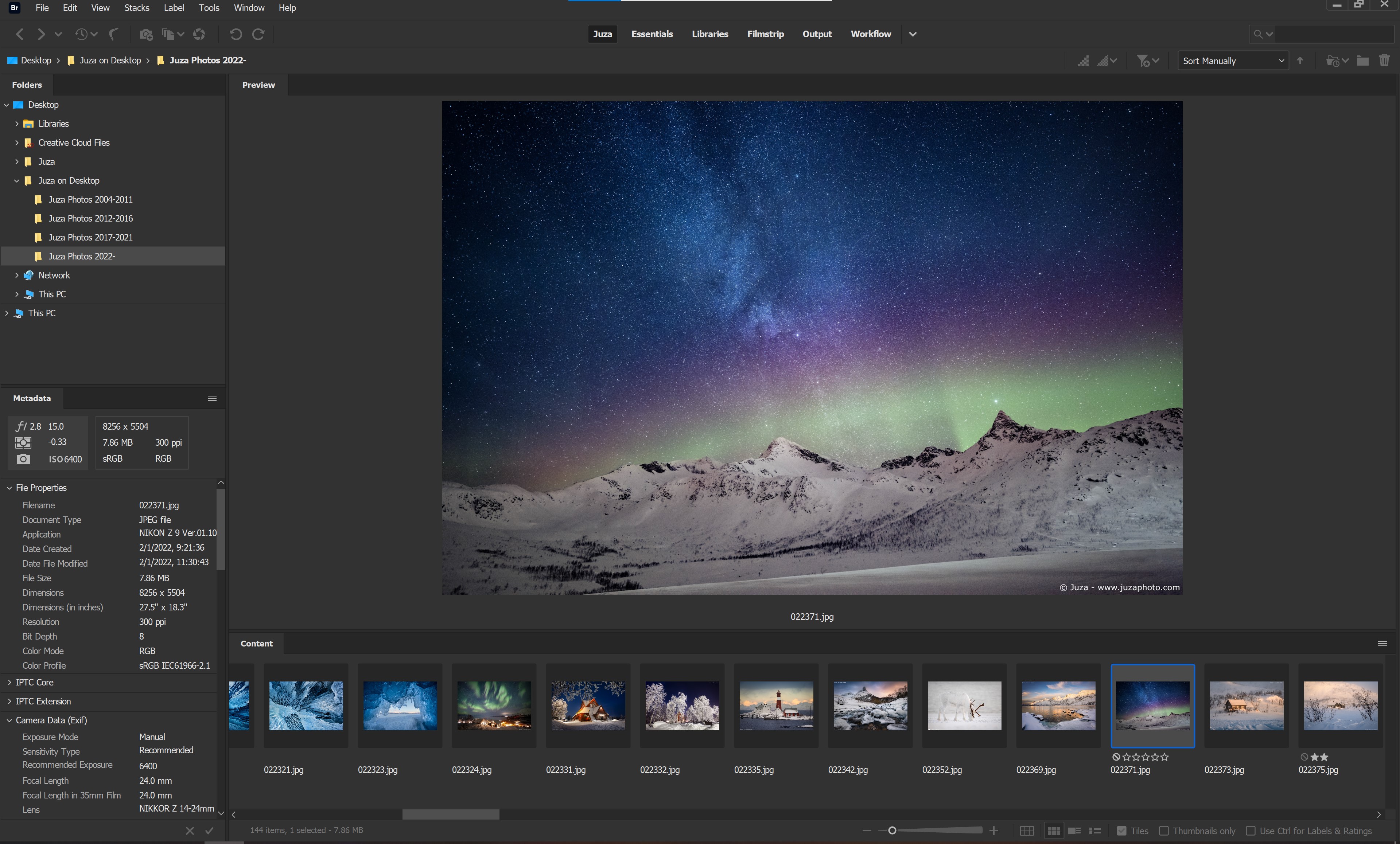

 JuzaPhoto contiene link affiliati Amazon ed Ebay e riceve una commissione in caso di acquisto attraverso link affiliati.
JuzaPhoto contiene link affiliati Amazon ed Ebay e riceve una commissione in caso di acquisto attraverso link affiliati.